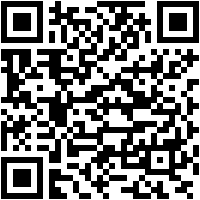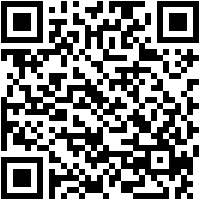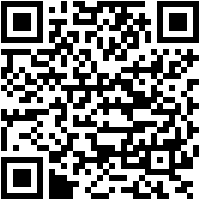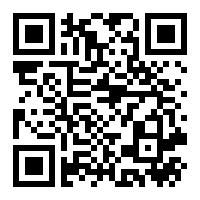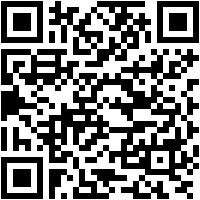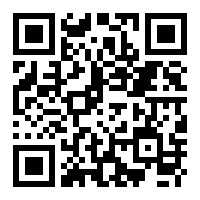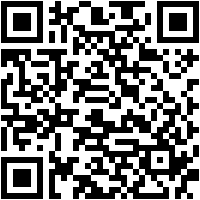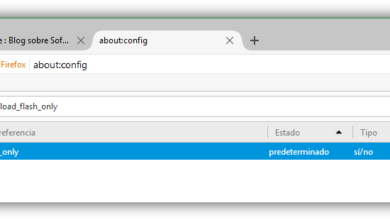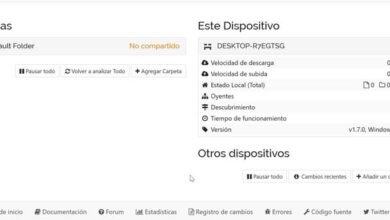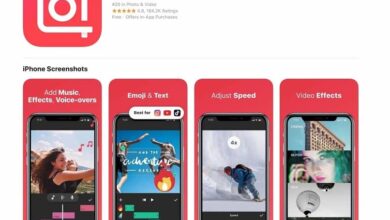Comment envoyer des fichiers volumineux par WhatsApp gratuitement et sans problème? Guide étape par étape
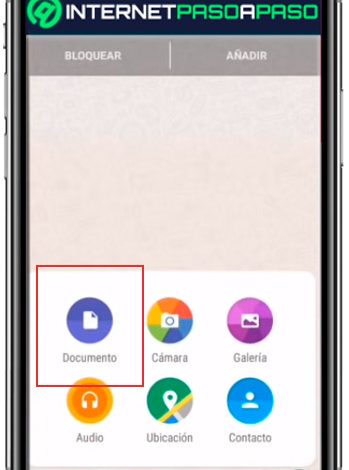
WhatsApp est l’application de messagerie instantanée mobile la plus utilisée au monde avec plus de 1,6 milliard d’utilisateurs actifs. À son tour, c’est l’une des plates-formes avec le plus de trafic de données, traitant des milliers de messages par minute.
Il y a probablement une limite à la taille de ces informations . Il vous est sûrement déjà arrivé que vous vouliez envoyer une longue vidéo à un ami ou à un parent et l’application l’a limité.
Si vous souhaitez connaître les limites autorisées dans l’application ou si vous devez envoyer un enregistrement audiovisuel plus complet. Nous vous invitons à lire cet article , qui vous apprendra à repousser les limites de WhatsApp .
Quelle est la limite de poids pour tout fichier envoyé par WhatsApp?
Si l’on considère que les messages envoyés par ce moyen atteignent leur destination presque immédiatement, 100 Mo (128 Mo pour iOS) est une limite de taille considérable. Cependant, la noblesse oblige, l’un de leurs principaux concurrents les surpasse. Telegram a la capacité d’envoyer 1,5 Go par message , une grande différence.
Restez jusqu’à la fin du texte si vous voulez savoir comment envoyer des fichiers volumineux par WhatsApp.
Étapes pour envoyer de très gros fichiers par WhatsApp facilement et rapidement
Dans le cas particulier des longues vidéos, cela peut être un casse-tête. Depuis, si nous les envoyons de manière traditionnelle, cela ne nous permettra de le faire que 16 Mo à la fois . Cela signifie que si le fichier audiovisuel total pèse 33 Mo, nous devrons le diviser en 3 parties afin de l’envoyer.
Avec cette simple astuce, vous pouvez surmonter cette limite . Suivez ces étapes:
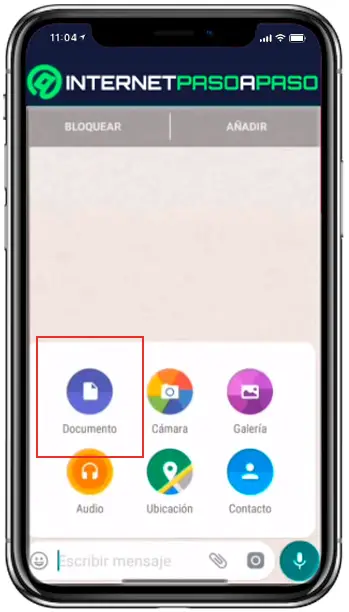
- Lancez l’application WhatsApp
- Choisissez le contact auquel vous souhaitez envoyer le fichier, dans ce cas une vidéo.
- Appuyez sur l’icône de clip , située dans la barre de texte.
- Faites de même avec l’option «Document» . Une fenêtre apparaîtra avec les fichiers récemment utilisés.
- Appuyez sur le bouton «Autres documents» .
- Le menu déroulant en haut à gauche de l’écran trouvera d’autres emplacements.
- Choisissez «Vidéos «, qui est accompagné d’un clap .
- Dans ce sous-menu, vous trouverez différents dossiers qui correspondent à l’origine des documents. Si vous souhaitez envoyer un fichier que vous avez enregistré vous-même, il se trouve probablement dans le dossier «Camera» . Choisissez celui que vous devez envoyer.
- Contrairement à la manière habituelle d’envoyer des vidéos. Le destinataire ne pourra pas afficher le contenu dans l’application WhatsApp, mais devra le faire avec une application externe.
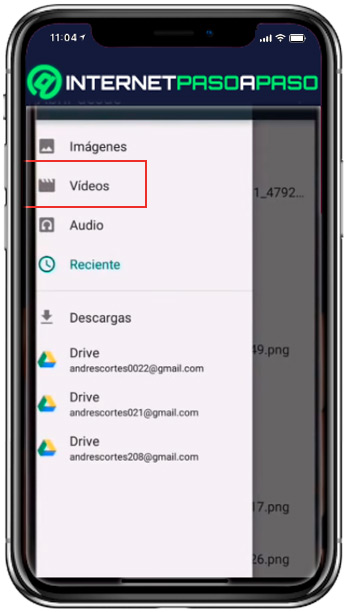
En suivant ces étapes, vous pouvez envoyer du contenu jusqu’à 100 Mo de poids.
Liste des meilleures applications et outils en ligne pour envoyer des fichiers volumineux via WhatsApp
Il existe d’autres moyens pour votre contact de recevoir ce lourd fichier. Il vous suffit de choisir l’un des outils que nous vous présentons ci – dessous et la limite d’expédition ne sera plus un problème.
La seule chose que nous aurons à faire pour partager des fichiers volumineux est de générer un lien et de le coller dans une conversation:
Google Drive
«MISE À JOUR
Avez-vous un très gros fichier que vous souhaitez envoyer par WhatsApp mais la plate-forme ne le permet pas?
ENTREZ ICI
et apprenez à le faire»
C’est le service de stockage en nuage de la société Google . Il est présent par défaut sur tous les appareils Android. Il offre une capacité de 15 Go pour stocker tous types de fichiers. Il est également possible d’étendre cette marge à l’infini si vous achetez des forfaits premium (payants).
Pour partager vos fichiers téléchargés dans cette application, vous devez:
- Accédez à l’App Drive .
- Recherchez le document que vous souhaitez envoyer.
- Appuyez sur les trois points qui apparaissent dans le coin de ce fichier.
- Sélectionnez «Copier le lien «.
- Collez-le dans la barre de texte de la conversation .
- Envoie-le.
Assurez-vous que le document est disponible pour les autres utilisateurs. Cette configuration se fait dans la section «Qui a accès» , en activant «Partager via lien» .
Dropbox
Cette plate-forme compte de nombreux adeptes, car elle est l’une des plus faciles à utiliser et peut être installée sur presque tous les appareils . Comme ses collègues, il propose des comptes gratuits et d’autres non. Ils diffèrent les uns des autres par la limite de stockage dans le cloud.
Pour permettre à un contact de télécharger du contenu de vos dossiers via WhatsApp, vous devez:
- Entrez DropBox (version de l’application ou du navigateur).
- Choisissez le document à partager. Cela peut être une vidéo, une note textuelle, voire un fichier sans extension.
- Appuyez sur les trois points dans la marge de celui-ci.
- Sélectionnez «Partager» .
- Faites de même avec «Créer un lien» .
- Choisissez qui peut accéder au fichier . Il peut être public, protégé par mot de passe, etc.
- Publiez-le dans la conversation de votre contact.
Méga
Cette société est dans la mémoire de nombreux remerciements à son prédécesseur Megaupload , fermé par le FBI. Il est actuellement basé en Nouvelle-Zélande et propose un service similaire aux plateformes mentionnées dans cette liste.
Partager un fichier via un lien est très simple:
- Entrez dans l’application ou le site Web Mega.nz
- Saisissez votre nom d’utilisateur ou créez-en un nouveau.
- Choisissez le fichier ou le dossier que vous souhaitez partager (vous pouvez en télécharger un nouveau si vous le souhaitez).
- Appuyez sur le bouton avec les trois points ou appuyez et maintenez sur le fichier. Une fenêtre avec des options s’ouvrira.
- Choisissez «Obtenir le lien» .
- Dans cette nouvelle fenêtre, vous pouvez gérer le type de confidentialité du document. Cela peut être avec un code de sécurité . En fonction de ce sera les caractères du lien.
- Copiez et collez où vous souhaitez le partager . N’oubliez pas de fournir le mot de passe si nécessaire.
WeTransfer.com
Récemment renommé «Collect» , il offre une limite de transfert de données de 2 Go. Bien qu’elle ne soit pas encore aussi populaire que sa version Web, cette application se distingue par son interface des autres. Présentez les documents dans un tableau trié par catégories. Être un amalgame entre un service cloud et Pinterest.
OneDrive
Appartenant à Microsoft , OneDrive est le compagnon idéal pour stocker des fichiers. Si vous êtes un utilisateur Live , vous aimerez savoir que vous pouvez accéder au service avec le même nom d’utilisateur et mot de passe .
Utilisez le service pour envoyer des fichiers à vos contacts WhatsApp de cette manière:
- Entrez sur le site ou téléchargez l’application.
- Par défaut, la plateforme propose des fichiers pour que vous puissiez les commander .
- Recherchez et sélectionnez le document que vous souhaitez envoyer.
- Appuyez sur «Partager»
- Choisissez «Copier le lien»
- Choisissez la confidentialité du document. Par défaut, toute personne disposant du lien peut le modifier. Changez-le si vous le souhaitez.
- Appuyez sur «Copier» et collez-le dans le chat WP.
Si vous avez des questions, laissez-les dans les commentaires, nous vous répondrons dans les plus brefs délais, et cela sera également d’une grande aide pour plus de membres de la communauté. Je vous remercie!